Hướng dẫn thay đổi Timezone trên Ubuntu hiệu quả và an toàn nhất
Mục lục
Thay đổi múi giờ (timezone) trên Ubuntu là một thao tác đơn giản nhưng rất quan trọng để đảm bảo rằng thời gian hệ thống chính xác và phù hợp với khu vực của bạn. Trong bài hướng dẫn này, chúng tôi sẽ hướng dẫn bạn cách thay đổi múi giờ của hệ thống Ubuntu về Asia/Ho_Chi_Minh.
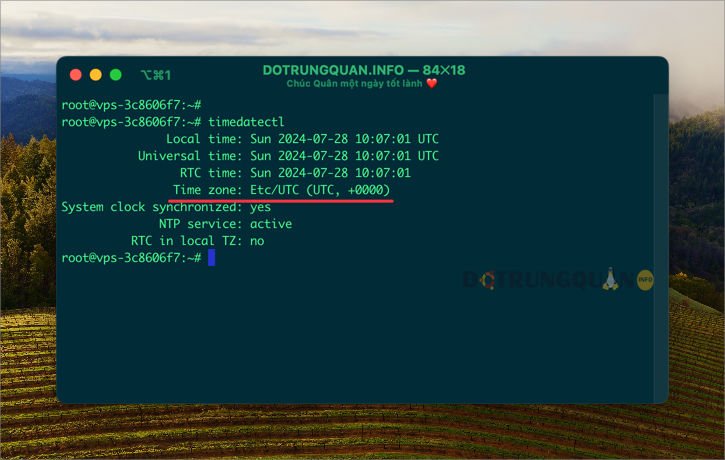
1. Kiểm Tra Các Múi Giờ Có Sẵn
Trước khi thay đổi múi giờ, bạn có thể kiểm tra các múi giờ có sẵn trên hệ thống bằng lệnh sau
timedatectl list-timezones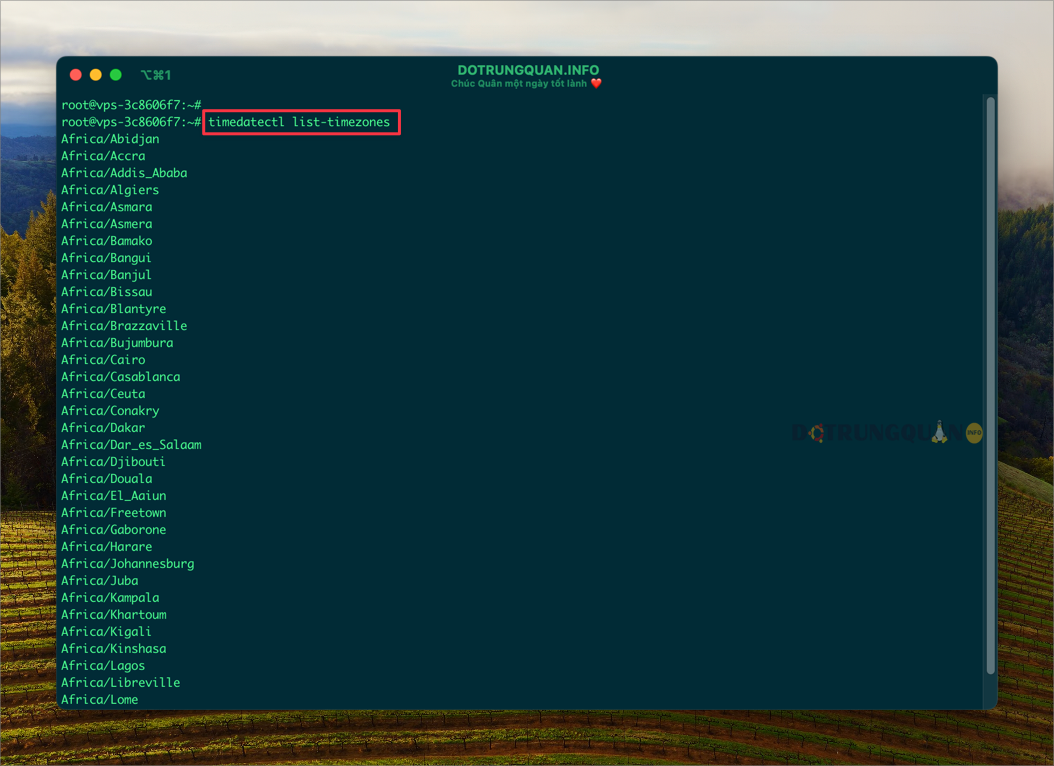
Bây giờ tôi sẽ kiểm tra múi giờ Asia/Ho_Chi_Minh hiện khả dụng không, tôi thực hiện chạy với lệnh grep sau
timedatectl list-timezones | grep Ho_Chi_MinhLệnh này sẽ liệt kê múi giờ Asia/Ho_Chi_Minh nếu nó có sẵn trên hệ thống của bạn.
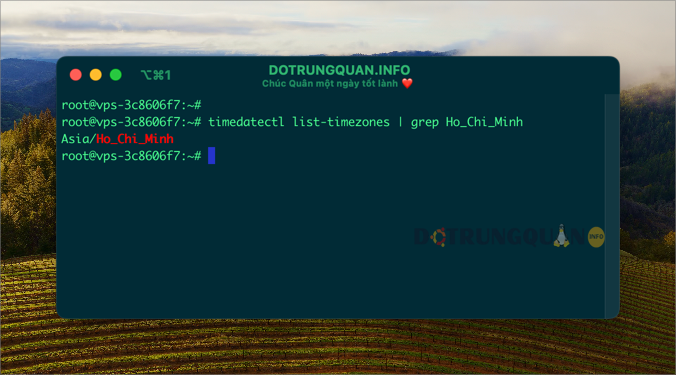
2. Thay Đổi Múi Giờ
Sử Dụng timedatectl
Ubuntu cung cấp công cụ timedatectl để thay đổi múi giờ một cách dễ dàng. Để thiết lập múi giờ về Asia/Ho_Chi_Minh, bạn có thể sử dụng lệnh sau:
Lệnh này sẽ cập nhật cấu hình múi giờ của hệ thống ngay lập tức.
timedatectl set-timezone Asia/Ho_Chi_Minh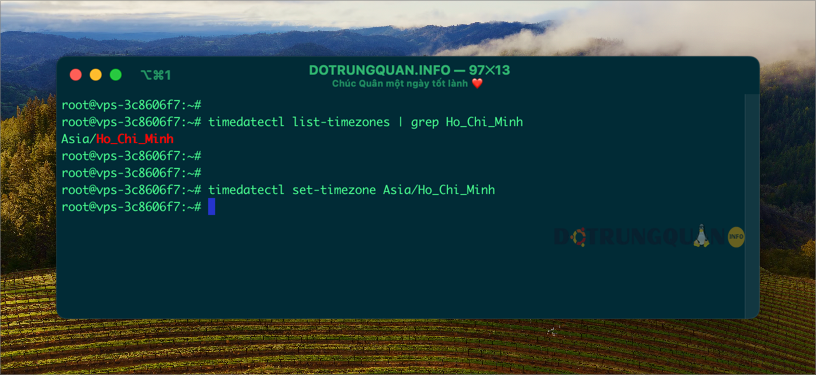
Thay Đổi Liên Kết Tượng Trưng (Symlink)
Nếu bạn không muốn sử dụng timedatectl, bạn có thể thay đổi múi giờ bằng cách thay đổi liên kết tượng trưng đến tệp múi giờ trong thư mục /usr/share/zoneinfo.
- Xóa Liên Kết Hiện Tại
rm /etc/localtime- Tạo Liên Kết Mới Tới Múi Giờ Asia/Ho_Chi_Minh
ln -s /usr/share/zoneinfo/Asia/Ho_Chi_Minh /etc/localtime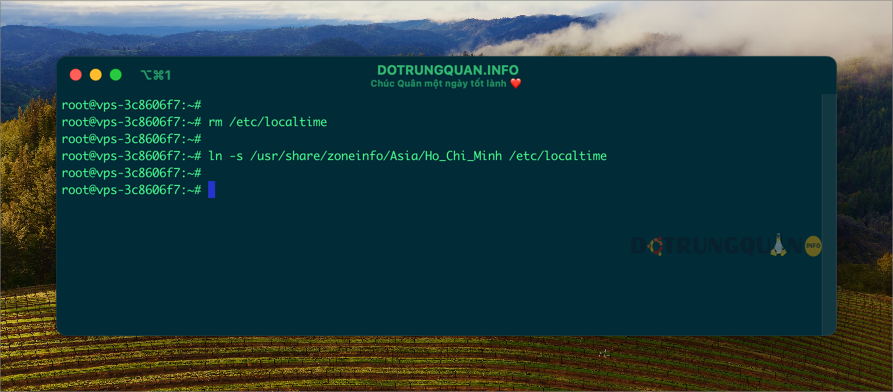
3. Xác Nhận Thay Đổi
Sau khi thay đổi múi giờ, bạn có thể xác nhận cấu hình mới bằng cách kiểm tra lại thông tin thời gian:
timedatectl
Thông tin đầu ra của lệnh này sẽ cho thấy múi giờ đã được cập nhật thành Asia/Ho_Chi_Minh.
Việc thay đổi múi giờ trên Ubuntu giúp đảm bảo rằng hệ thống của bạn hoạt động chính xác theo múi giờ địa phương. Nếu bạn gặp bất kỳ vấn đề nào hoặc cần thêm hỗ trợ, hãy kiểm tra tài liệu Ubuntu hoặc liên hệ với bộ phận hỗ trợ kỹ thuật.
Hy vọng bài hướng dẫn này sẽ giúp bạn thay đổi múi giờ trên Ubuntu một cách dễ dàng. Nếu bạn có bất kỳ câu hỏi nào, đừng ngần ngại hỏi nhé!


